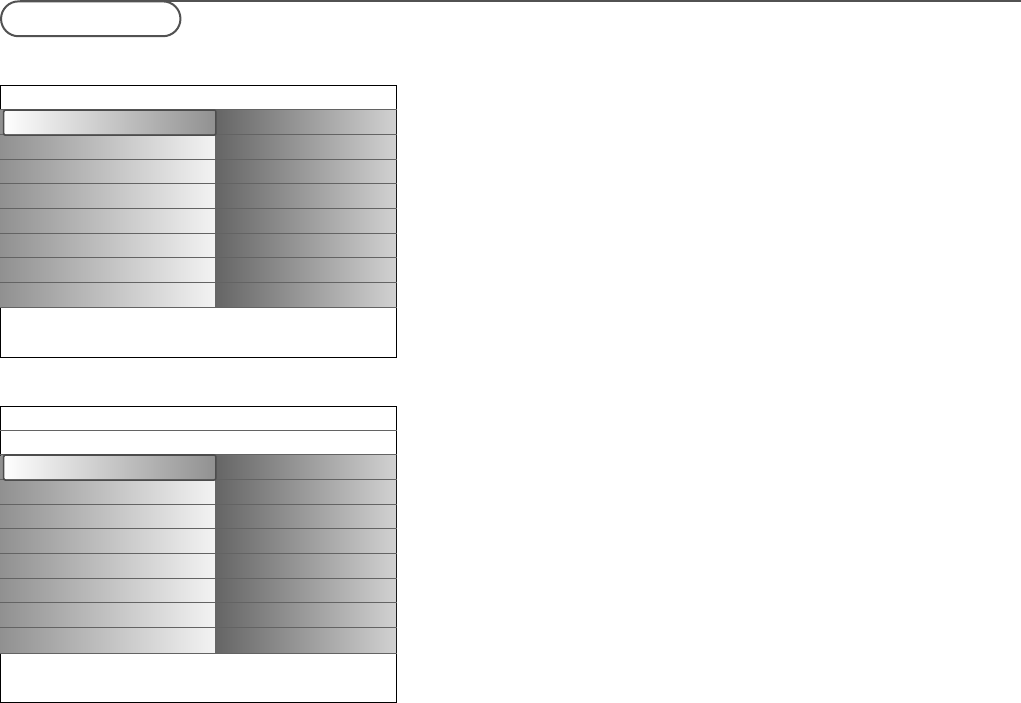14
Druk op de MENU toets op de afstandsbediening om het menu Instellingen op
te roepen.
Het TV menu geeft u een overzicht van de menu's die u kunt selecteren.
Opmerking: Afhankelijk van het ingangssignaal is het mogelijk dat één of meerdere
menu-instellingen niet kunnen worden geselecteerd.
Beeldmenu
Opmerking : bij HD-bronnen zijn enkele menu-instellingen niet beschikbaar.
& Druk de cursorknop naar rechts om Beeld te selecteren.
é Druk opnieuw op de cursor rechts om naar het Beeldmenu te gaan.
“ Beweeg de cursor op/neer om de menu-instellingen te kiezen.
‘ Druk opnieuw op de cursor rechts.
( Pas de instellingen aan door de cursor op/neer te gebruiken.
Selecteer een instelling in een submenu met de cursor op/neer.
Personalisatie-instrument
Het Personalisatie-instrument helpt u bij het bepalen van uw
persoonlijke beeldinstellingen. Hiervoor verschijnt een reeks van schermen,
die elk in twee zijn verdeeld. U moet telkens de kant van het scherm
kiezen die u het best bevalt. Uiteindelijk verschijnt een volledig scherm met
alle geselecteerde instellingen.
Opmerking: Het Personalisatie-instrument zal geen invloed hebben op de andere
mogelijkheden voor beeldinstellingen, met die uitzondering dat de Persoonlijke
instellingen van Smart beeld zullen worden overschreven.
& Selecteer Personalisatie-instrument en druk op de cursor rechts.
é Een verwelkomingsscherm verschijnt, gevolgd door verscheidene schermen
waarin aanpassingen kunnen gebeuren.
“ Selecteer telkens de instelling van uw voorkeur in het linker- of rechterdeel
van het scherm met de kleurtoetsen.
‘ Druk tenslotte op de groene kleurtoets om alle instellingen vast te leggen.
Smart beeld
Selecteer
Smart beeld om een lijst van vooraf ingestelde beeldinstellingen
te krijgen. Elke instelling stemt overeen met een bepaalde fabrieksinstelling.
Persoonlijk verwijst naar de persoonlijke voorkeursinstellingen voor het
beeld in het beeldmenu.
Opmerking: Deze Philips TV werd in de fabriek ingesteld voor optimale
beeldweergave in heldere winkelomgevingen waar men fluorescerend licht
gebruikt. Daar uw huis waarschijnlijk niet zo helder verlicht is als een winkel, raden
we u aan de verschillende Smart beeld instellingen te doorlopen om die mode te
selecteren die het best past bij uw kijkcondities. De meeste klanten vinden
Natuurlijk de juiste keuze.
Contrast
Hiermee wordt de intensiteit van heldere delen van het beeld aangepast,
maar de donkere delen blijven onveranderd.
Helderheid
Hiermee wordt de hoeveelheid licht in het hele beeld aangepast, hetgeen
vooral invloed zal hebben op de donkere delen van het beeld.
Kleur
Hiermee wordt het verzadigingsniveau van de kleuren aangepast volgens uw
persoonlijke voorkeur.
Scherpte
Hiermee wordt de scherpte van kleine details in het beeld aangepast.
Tint
Hiermee kunt u
Warme (rode) en Koele (blauwe) kleuren intenser of
minder intens maken om de kleur aan uw persoonlijke voorkeur aan te
passen.
Kies
Koel om de witte kleuren een blauwe tint tegeven, Neutraal om ze
een neutrale tint te geven en
Warm om ze een rode tint te geven.
TV menu
Instellingen
TV
Configuratie
Installatie
Demo
Verlaten
TV
Beeld
Geluid
Ambilight
Diversen
Info
Instellingen
TV
Beeld
Geluid
Ambilight
Diversen
Beeld
Personalisatie-instrument
Smart beeld
Contrast
Helderheid
Kleur
Scherpte
Tint
......
Info